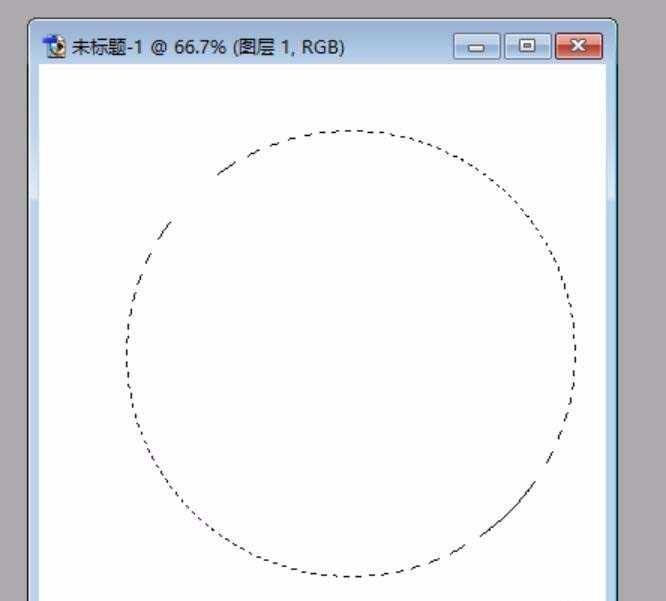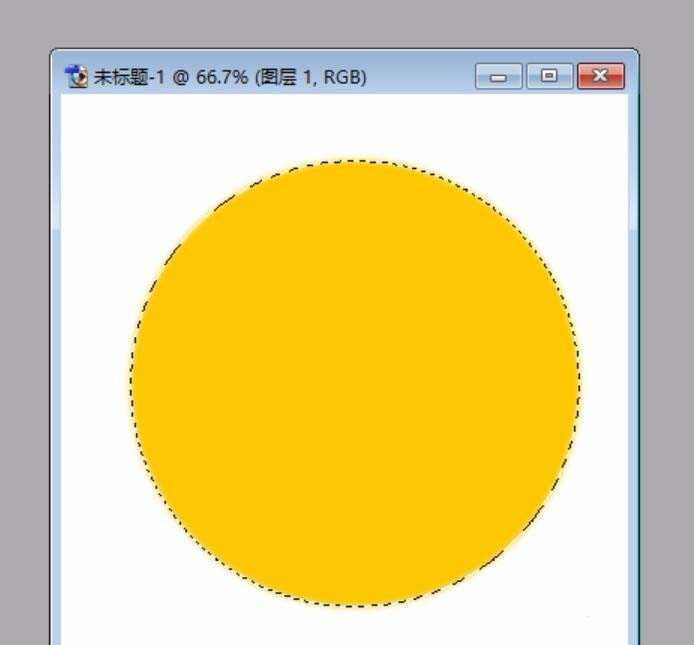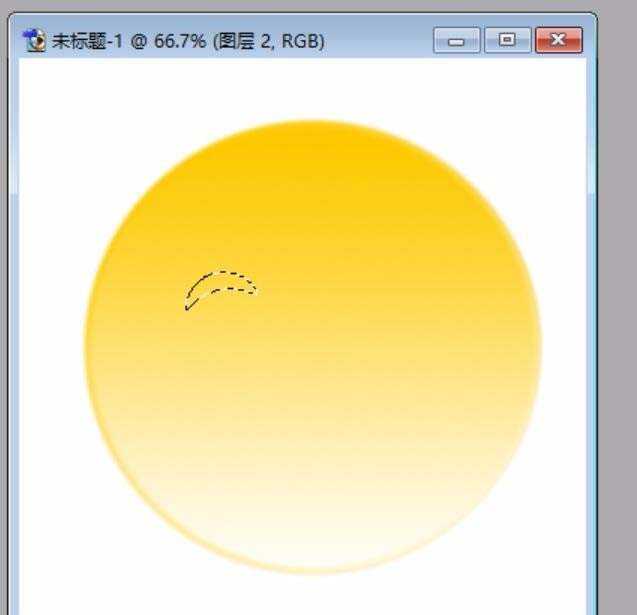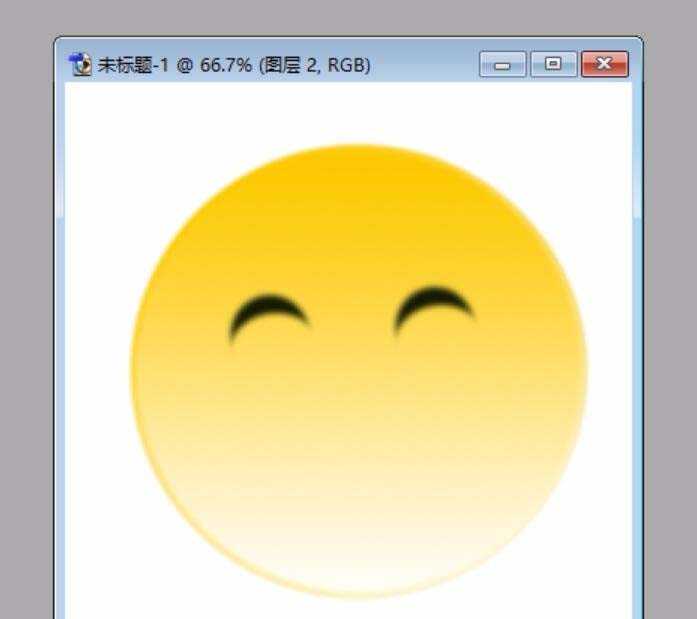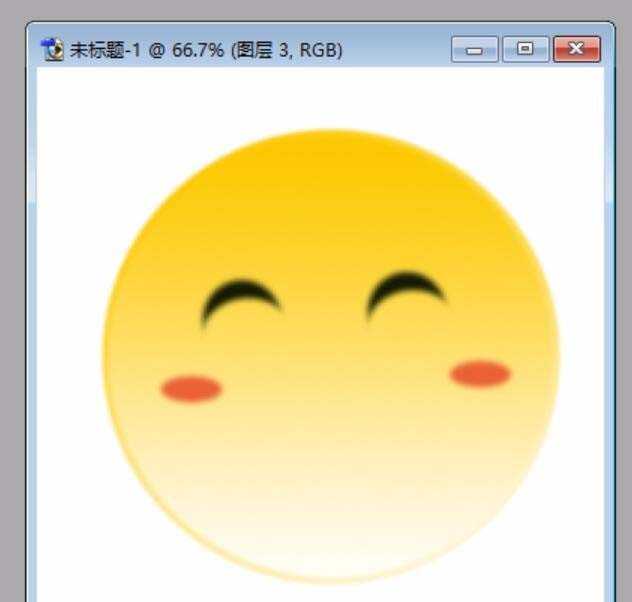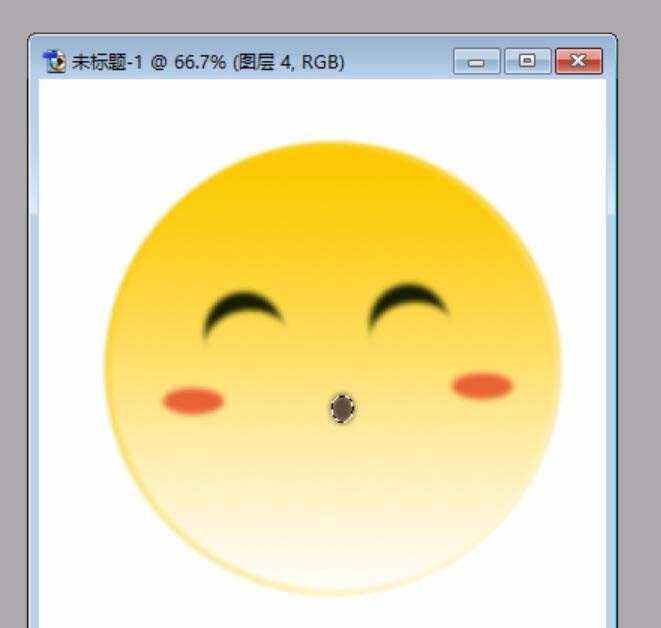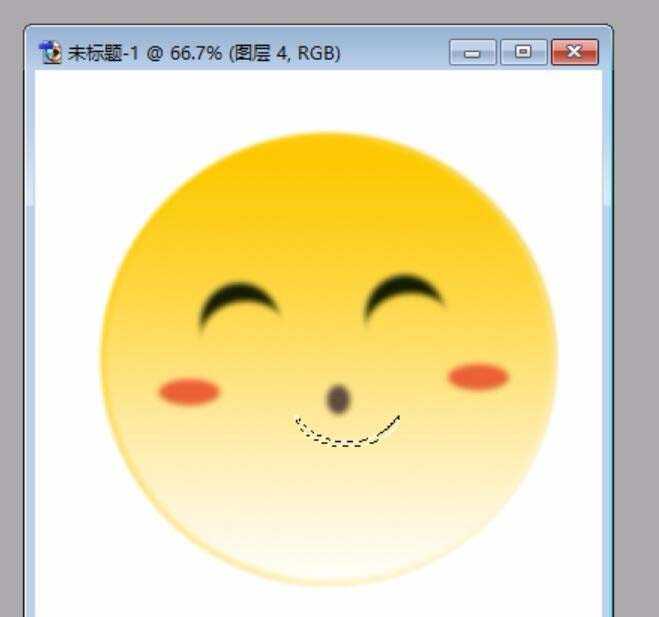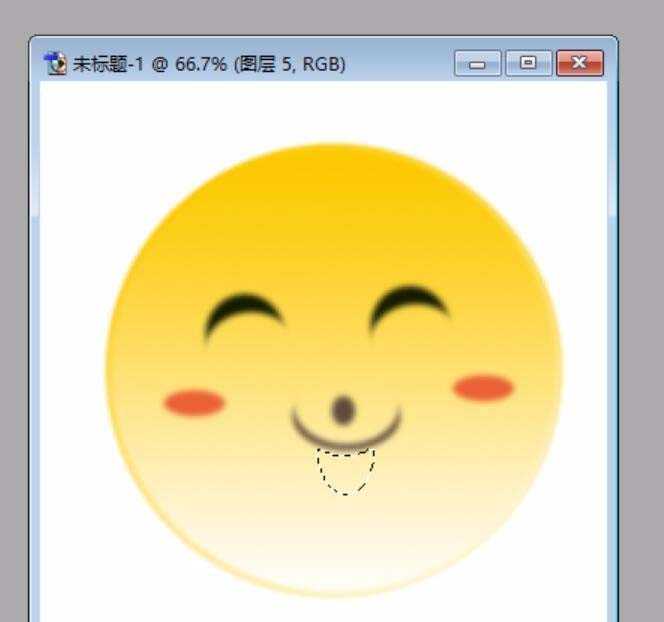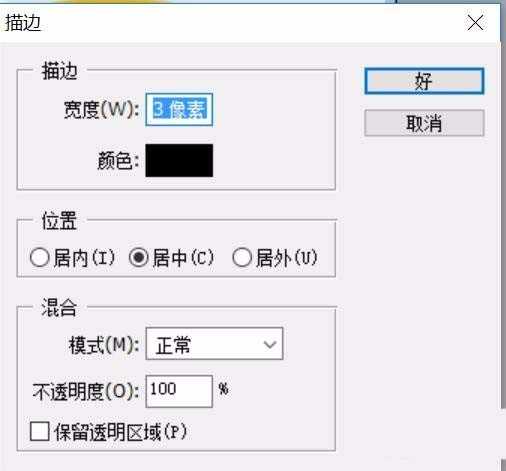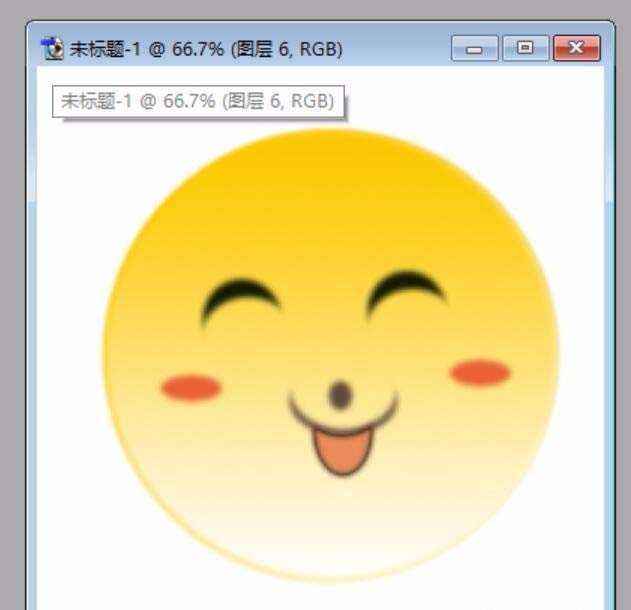PS怎么绘制一个圆形的卡通笑脸?
(编辑:jimmy 日期: 2025/1/13 浏览:2)
PS软件只要精确的掌握了几个主要的工具使用方法之后,我们就可以实现很多非常出众的效果出来。我们可以用PS当中选择与填充工具做一个卡通的笑脸,通过图层工具的使用,我们可以让这个笑脸上的各个部分非常的逼真与生动。
- 软件名称:
- Adobe Photoshop 8.0 中文完整绿色版
- 软件大小:
- 150.1MB
- 更新时间:
- 2015-11-04立即下载
1、新建一个图像文件,在这个文件内新建设一个图层,开始准备脸部的制作。只要用圆形选择工具,填充上自己选定的橙色就可以。
2、脸部绘制完成之后,我们再使用圆形选择工具,通过减去选区的办法,把人的眉毛绘制出来,并填充一下黑色。
3、同样的办法,我们可以在人的脸上绘制出两个粉色的脸晕出来。注意要新建设一个图层,防止后期不能调整。
4、同样运用减去选区的办法绘制出人脸中间的鼻子。
5、再通过减去选区的办法绘制一个人的上嘴唇,一定要细一些,这样更像一些。
6、通过同样的办法绘制出人的嘴巴,这里有两个步骤,一个是填充,一个就是描边。最后的人脸形状就完成成功了!
相关推荐:
PS怎么设计一款个圆形签到图?
PS怎么制作一个单扁平的圆形头像?
PS绘制一个红色的像素为400*400的圆形?
上一篇:PS怎么制作一个简单的引线?
下一篇:ps怎么制作逼真的雨点效果?